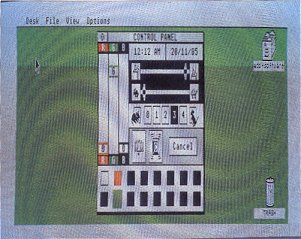
Il Control Panel per
colori, mouse e
tastiera.
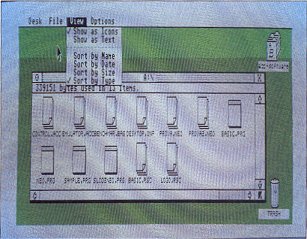
| Next | Previuos | Start |
|
Il Control Panel per |
|
| te sebbene con qualche secondo di ritardo. L'interfaccia a icone "montata" dall'Atari e' la ben nota GEM (Graphic Environment Manager) della Digital Research, disponibile ora anche su computer di natura ben diversa, come gli IBM e company. Li troveremo un cestino dei rifiuti, due schedari che identificano altrettante unita' a dischi, e la freccetta del mouse che possiamo muovere sullo schermo spostando il "topo" in tutte le direzioni sopra il nostro tavolo. |
Nella foto in alto a |
|
| Il funzionamento di tale animaletto e' molto
semplice: al suo interno e' posta una pallina gommata che sporgendo un
po' dalla superficie inferiore del mouse, rotola nella stessa direzione di spostamento del mouse stesso. A questo punto, basta trasferire il movimento della sferetta a due alberini disposti perpendicolarmente i quali a loro volta con un meccanismo opto-meccanico e un po' di circuiteria inviano impulsi all'unita' centrale a seconda delle loro rotazioni. Dentro al computer un apposito drawer del mouse muovera' la freccetta sul video a seconda della velocita' con cui percepira' le rotazioni degli alberini orizzontale e verticale. Semplice, no? Gli elementi visibili sulla scrivania possono essere spostati col mouse, e qualsiasi cambiamento puo' essere salvato su disco in modo da ritrovarlo a nuova accensione (col medesimo disco, ovviamente). Come Mac insegna, se vogliamo vedere il contenuto di un dischetto (vedere e' i! termine esatto come vedremo) basta portare la freccetta sull'icona del drive al quale siamo interessati e click-are (premere il pulsante del mouse, nel nostro caso quello di sinistra) |
rapidamente due volte. Al primo click
l'icona diventera' nera (l'abbiamo selezionata) al secondo, purche' dato
immediatamente dopo, diamo ordine al computer di aprirla per mostrarci
il suo contenuto. In alternativa, speciese non riusciamo ad essere
abbastanza veloci col doppio click, possiamo semplicemente selezionare
l'icona, accertandoci che diventi nera, e scegliere l'opzione OPEN dai
menu a discesa. Di questo ci occuperemo tra un po'. In tutt'e due i casi, l'effetto sara' quello di veder aprire una finestra sul video contenente altre icone: possiamo riconoscere tra queste i programmi, rappresentati da un rettangolo col bordo superiore scuro: i file, rappresentati da tre fogli di cui quello superiore con un angolo ripiegato: i folder, rappresentati da un raccoglitore per archivi a cassettoni, i quali altro non sono che delle subdirectory contenenti altre icone (per accedervi basta bi-clickarci sopra). Potra' capitarci che la finestra aperta dal sistema sia troppo piccola per mostrare tutto il suo contenuto: niente paura, basta allargarla un po' trascinando il suo angolo inferiore destro con la |
freccia del mouse e il tasto premuto oppure
possiamo aprirla direttamente a tutto schermo click-ando sul suo angolo
superiore destro. Oltre a questo le finestre del GEM possono essere
spostate trascinando, allo stesso modo visto per allargarle, il loro
bordo superiore. Per chiudere una finestra, infine, e' sufficiente
click-are sul suo angolo superiore sinistro. Per cancellare un file si usa il cestino dei rifiuti semplicemente trascinando sopra a questo l'icona del l'ile che non ci interessa. Attenzione pero' che un file cancellato non puo' piu' essere ripreso da dentro al cestino, come succede su altri computer orientati a icone. Analogamente, per effettuare copie di file, trascineremo l'icona dalla finestra di partenza in quella d'arrivo come effettivamente faremmo manipolando oggetti fisici sul nostro tavolo. Quando piu' finestre si sovrappongono l'un l'altra sullo schermo, dato che sempre solo una di esse e' attiva, prima di manipolarla occorre selezionarla clickando su di questa in un suo punto qualsiasi. In questo modo si ha anche l'effetto di far sovrapporre a |
Estratto da MCMicrocomputer n° 56, Edizioni Technimedia, Roma
Autorizzazione alla pubblicazione concessa.